使用Windows10系统电脑的小伙伴在使用电脑时,为了更加方便地重装系统,因此想要使用U盘启动盘来重装系统,但是却不知道如何重装,那么小编就来为大家介绍一下吧。
具体如下:
-
1.第一步,双击或者右击打开韩博士装机大师软件,接着点击页面顶部的U盘启动选项,接着点击页面底部的快捷键选项,来查询电脑的启动热键。
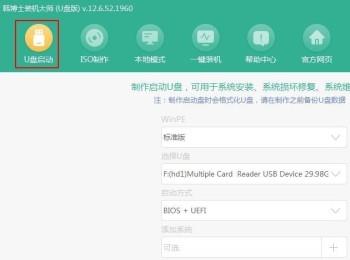
-
2.第二步,插入U盘启动盘到电脑中,接着将电脑重启。出现开机界面时猛戳启动快捷键,按键盘上的“↑”和“↓”键,来选择带有usb的选项,然后按键盘上的回车键。

-
3.第三步,在下图所示的页面中,选择红框中的【1】或者【2】选项。
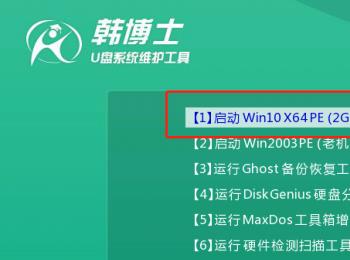
-
4.第四步,我们可以看到如下图所示的页面,点击想要安装的win10系统文件右边的安装选项。
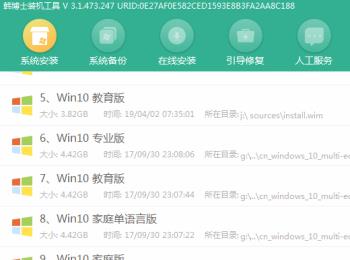
-
5.第五步,来到下图所示的页面后,更改文件的安装路径,接着点击页面底部的开始安装选项。
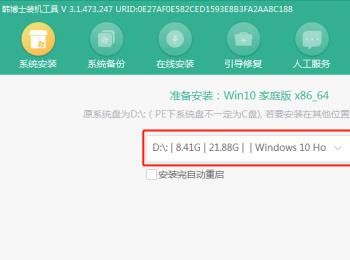
-
6.第六步,在下图所示的页面中,可以看到正在安装Windows10系统。
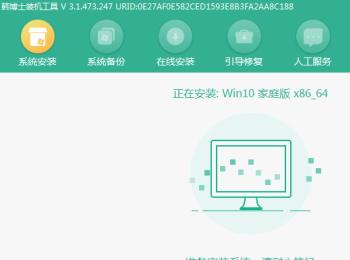
-
7.第七步,拔掉连接电脑的U盘等外界设备,接着点击红框中的立即重启选项。
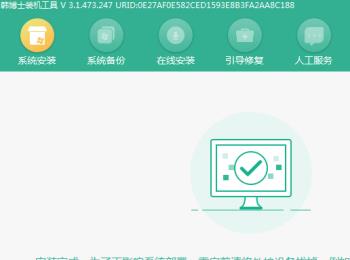
-
8第八步,多次重新启动电脑后,就可以打开Windows10系统电脑了。

-
以上就是怎么使用U盘启动盘来重装win10系统的方法。
